Hindersidor på Safari: En komplett guide för iPhone och Mac
Är du ute efter det mest effektiva sättet att stänga ute vissa webbplatser på din iPhone eller Mac? Vare sig det handlar om att skydda ditt barn från olämpligt innehåll eller minska distraktioner under arbetstid, är det fullt möjligt att snabbt och smidigt begränsa åtkomsten till specifika webbplatser direkt i Safari.
Låt oss nu gå igenom de metoder som finns tillgängliga för att blockera och begränsa webbplatsers tillgänglighet på både din iPhone och Mac. Vi kommer att utforska hur du använder funktionen Skärmtid, samt alternativ med appar från tredje part.
Stoppa webbplatser på iPhone via Skärmtid
Först tittar vi på hur du permanent stänger ute en webbplats från din iPhone. Om till exempel ditt barn använder din enhet är det viktigt att aktivera föräldrakontroll, vilket innefattar att blockera sidor som inte är lämpliga för minderåriga.
Följ dessa steg för att blockera en webbplats i Safari på din iPhone:
- Navigera till Inställningar > Skärmtid. Om du inte har aktiverat Skärmtid tidigare, tryck på Aktivera Skärmtid och följ anvisningarna.
- Tryck på Innehåll och sekretessbegränsningar.
- Slå på Innehåll och sekretess. Tryck på Innehållsbegränsningar > Webbinnehåll > Begränsa vuxenwebbplatser. Det är dock värt att notera att denna inställning inte garanterar att alla otillbörliga webbplatser blockeras. För en specifik webbplats, utför följande två steg.
- Under ”Tillåt aldrig” väljer du ”Lägg till webbplats”.
- Ange webbadressen och klicka på ”Klar”.
Begränsa tidsanvändning av webbplatser på iPhone via Skärmtid
I vissa fall kanske du inte vill blockera en webbplats i Safari permanent, utan istället begränsa hur länge den kan användas.
Denna metod är särskilt praktisk för föräldrar som vill styra hur mycket tid deras barn spenderar på en viss sida, till exempel en social medieplattform. Du kan även använda den för att styra din egen användning. Så här gör du:
- I Skärmtidsinställningarna på din iPhone, gå till Appgränser > Lägg till gräns > Webbplatser.
- Välj en webbplats i listan, eller tryck på ”Lägg till webbplats” för att ange en URL. Tryck sedan på Klar > Nästa.
- Justera tiden för hur länge sidan får vara tillgänglig. Tryck på Lägg till.
- Aktivera ”Använd lösenord för Skärmtid” och ange ditt valda lösenord.
Nu, om du har angett en timmes gräns, kommer Safari att blockera webbplatsen när den har varit tillgänglig i en timme den dagen. För att fortsätta använda sidan krävs lösenordet för Skärmtid.
Använd BlockSite för att blockera webbplatser på din iPhone
Om du upplever att Skärmtid är lite omständligt, kan du använda en app från tredje part, som BlockSite. Följ dessa steg för att blockera webbplatser i Safari utan att använda Skärmtid:
- Starta BlockSite. Välj ”Blockera något”.
- Skriv en URL i sökfältet. Välj sedan webbplatsen och tryck på Nästa.
- Ställ in hur många dagar och hur länge webbplatsen ska blockeras på din iPhone. Välj Nästa.
- Tryck på Klar för att spara.
När appen har blockerat webbplatsen kommer den inte att laddas i Safari. Du kommer att se ett meddelande om att Safari inte kan öppna sidan.
Ladda ner: BlockSite (Gratis, abonnemang finns)
Blockera webbplatser på din Mac via Skärmtid
Även om det är möjligt att använda Terminal för att blockera webbplatser på en Mac, kan det vara avskräckande och öka risken för fel.
Låt oss istället använda enklare metoder som liknar de för iPhone. Så här stänger du ute en webbplats på din Mac via Skärmtid:
- Klicka på Apple-menyn, gå till Systeminställningar > Skärmtid.
- Aktivera Skärmtid om du inte redan har gjort det.
- Gå till Innehåll och sekretess. Slå på Innehåll och sekretess. Klicka på Innehållsbegränsningar.
- Under ”Tillgång till webbinnehåll”, ändra till ”Begränsa vuxna webbplatser”. Klicka på ”Anpassa” och sedan på plusikonen (+) under Begränsad. Ange URL:en och klicka på ”Klar”.
- Klicka på ”Klar” igen för att spara.
När du försöker besöka den blockerade webbplatsen informerar Safari dig om att det inte går eftersom den inte finns med på den godkända listan.
Begränsa tidsanvändning av webbplatser på Mac via Skärmtid
För att blockera åtkomst till en webbplats i Safari efter en viss tids användning, följ dessa steg i macOS:
- Klicka på Apple-menyn, gå till Systeminställningar > Skärmtid.
- Klicka på ”Appgränser” och aktivera ”Appgränser”.
- Klicka på ”Lägg till gräns”. Skrolla ner till ”Webbplatser”. Klicka på menyn och ange URL:en i det tomma fältet.
- I fältet ”Tid” anger du hur länge du vill kunna använda webbplatsen.
- För att ställa in olika gränser beroende på dag, välj ”Anpassad” > ”Redigera” och justera tiderna för varje dag.
- Klicka på ”Klar” när du är färdig.
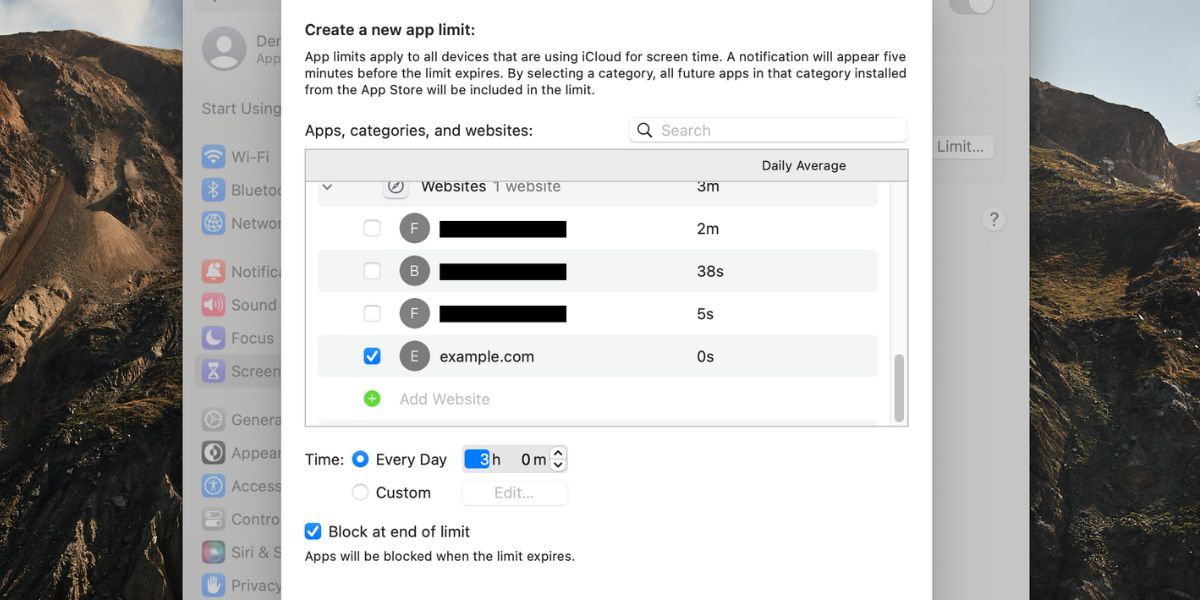
Om du ställer in begränsningar för ett barn, kom ihåg att aktivera lösenord för Skärmtid. På så sätt kan bara de som vet lösenordet ändra inställningarna.
Aktivera ”Använd lösenord för Skärmtid” i dina Skärmtidsinställningar och ange ett lösenord du kommer ihåg.
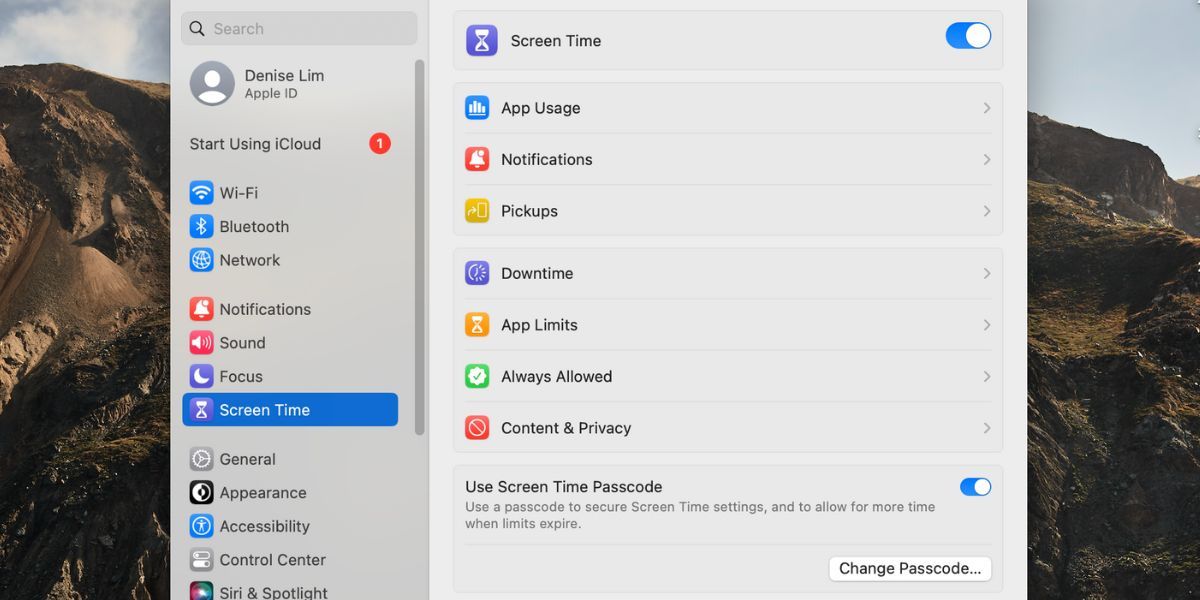
Det kan även vara bra att veta hur du stänger av Skärmtid på Mac, ifall du vill inaktivera den här funktionen. Du behöver då lösenordet för Skärmtid.
Blockera webbplatser på Mac med Safari-webbplatsblockerare
Många Mac-användare tycker att det är komplicerat att använda Skärmtid för att blockera webbplatser i Safari. Ett enklare sätt är att installera en särskild app för att blockera webbplatser. Här är två sådana appar du kan använda.
1Focus
Den är gratis att ladda ner och använda, men erbjuder även ett månatligt eller årligt abonnemang. Gratisversionen innehåller möjligheten att blockera webbplatser. Du behöver alltså inte ett betalabonnemang om det är allt du vill åstadkomma.
För att blockera webbplatser i Safari med appen 1Focus, startar du appen, trycker på plusikonen (+) och skriver in webbadressen. Tryck sedan på returtangenten. Det är så enkelt!
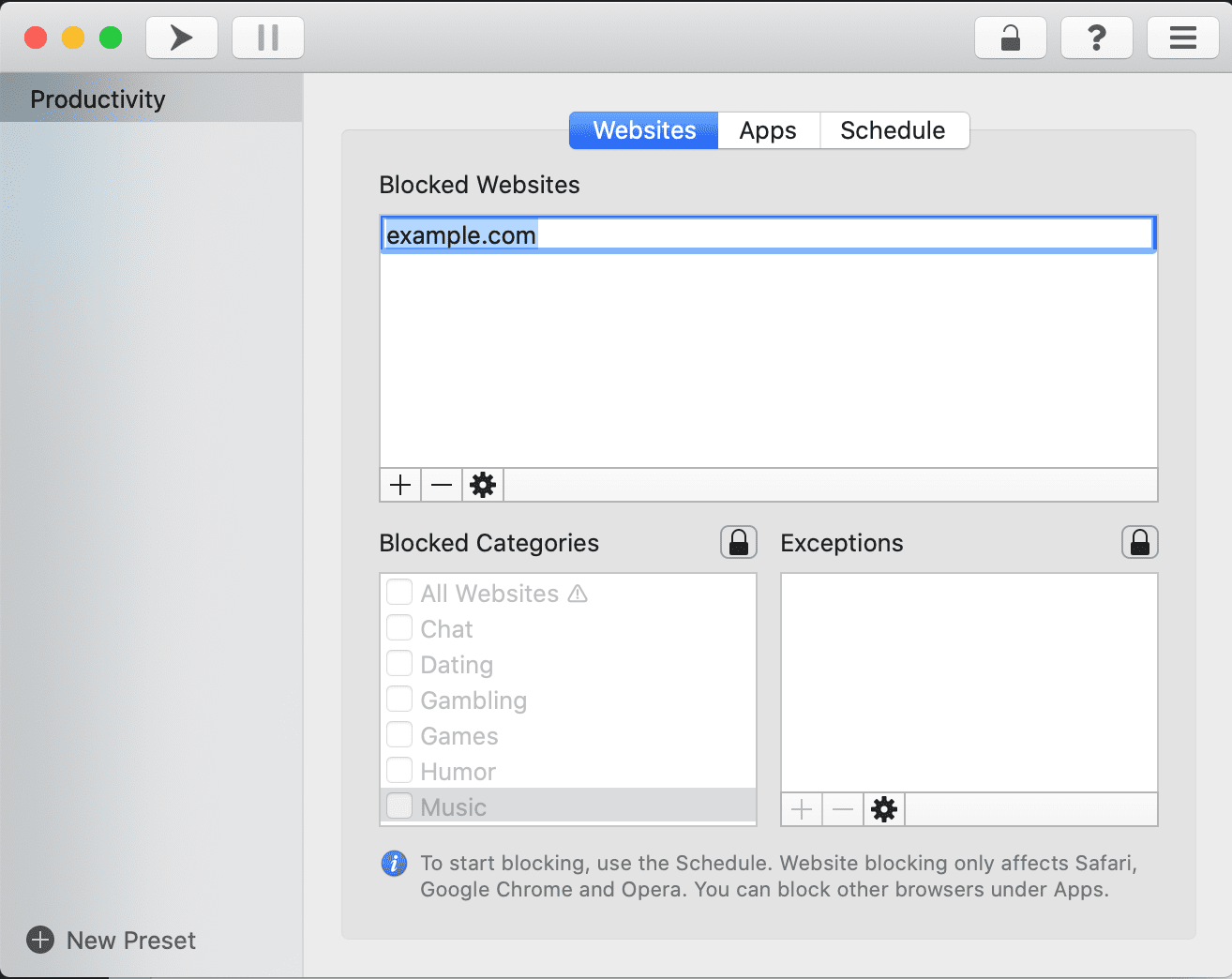
Ladda ner: 1Focus (Gratis, abonnemang finns)
Focus City
Om du letar efter ett snyggare alternativ kan du kolla in Focus City. Användare som gillar Pomodoro-timer kommer att uppskatta den här appen. Den är också gratis att installera och använda. Men för att få tillgång till alla funktioner krävs Pro-versionen.
Så här använder du Focus City för att blockera webbplatser i Safari på din Mac:
- Starta Focus City eller klicka på appikonen i menyraden.
- Klicka på ”Blockerad” för att lägga till en webbplats som du vill stänga ute i Safari.
- Dubbelklicka på exempelfältet för att redigera det. Skriv in hela webbadressen och tryck på Enter.
- Klicka på plusikonen (+) för att lägga till fler webbplatser.
- Klicka på ”Bygg” för att starta din första Pomodoro-session och blockera de valda webbplatserna.
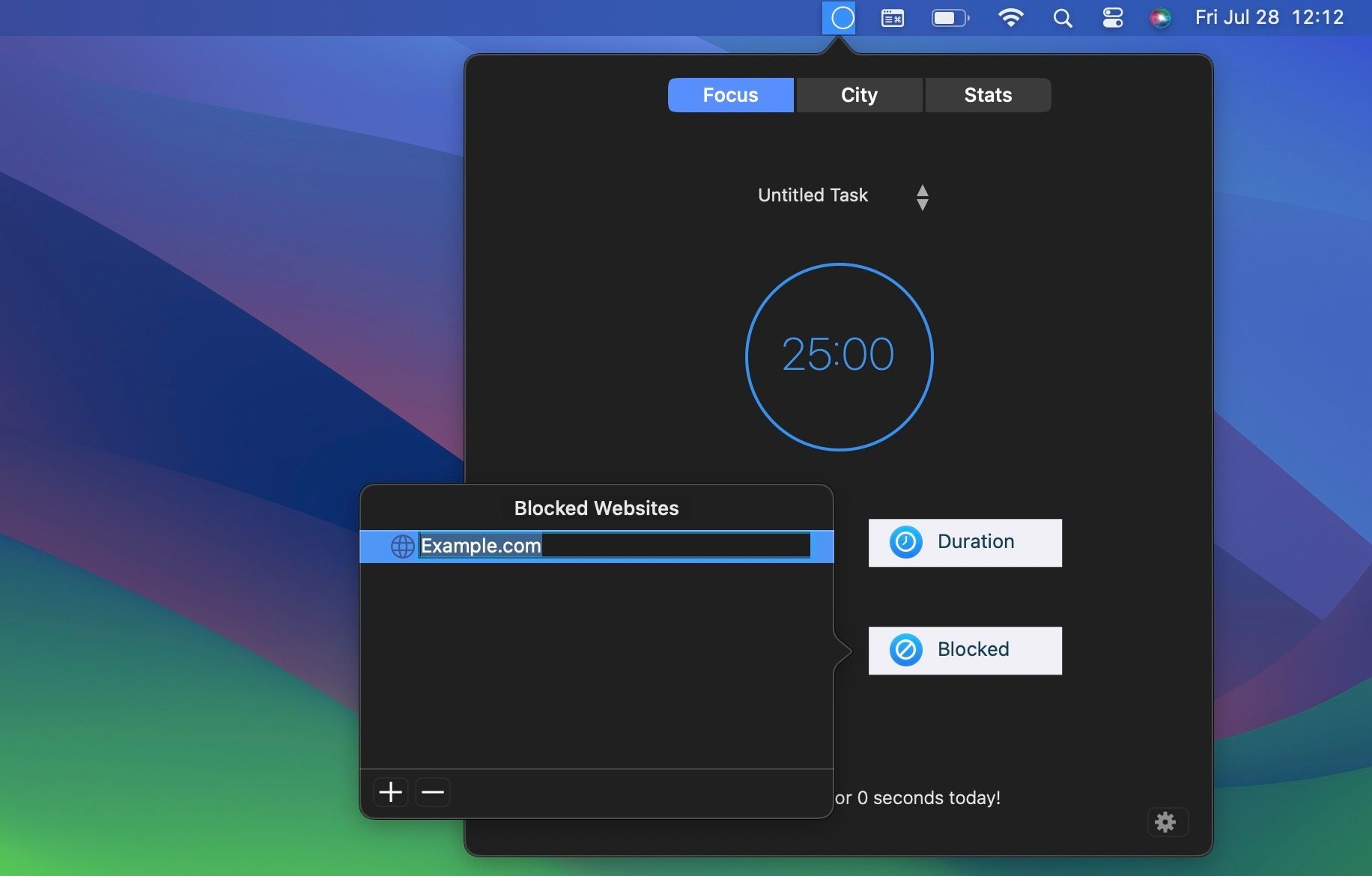
Ladda ner: Focus City (Gratis, abonnemang finns)
Snabbt blockera en webbplats i Safari via valfri metod
För närvarande kan du inte stänga ute en webbplats direkt från Safari på din iPhone eller Mac. Många tror att det är en komplicerad process, men stegen är egentligen ganska enkla.
Beroende på vad du föredrar kan du antingen använda Skärmtid eller en lämplig app från tredje part. Båda metoderna är smidiga, och du bör inte ha några problem med att blockera webbplatser på din iPhone eller Mac.